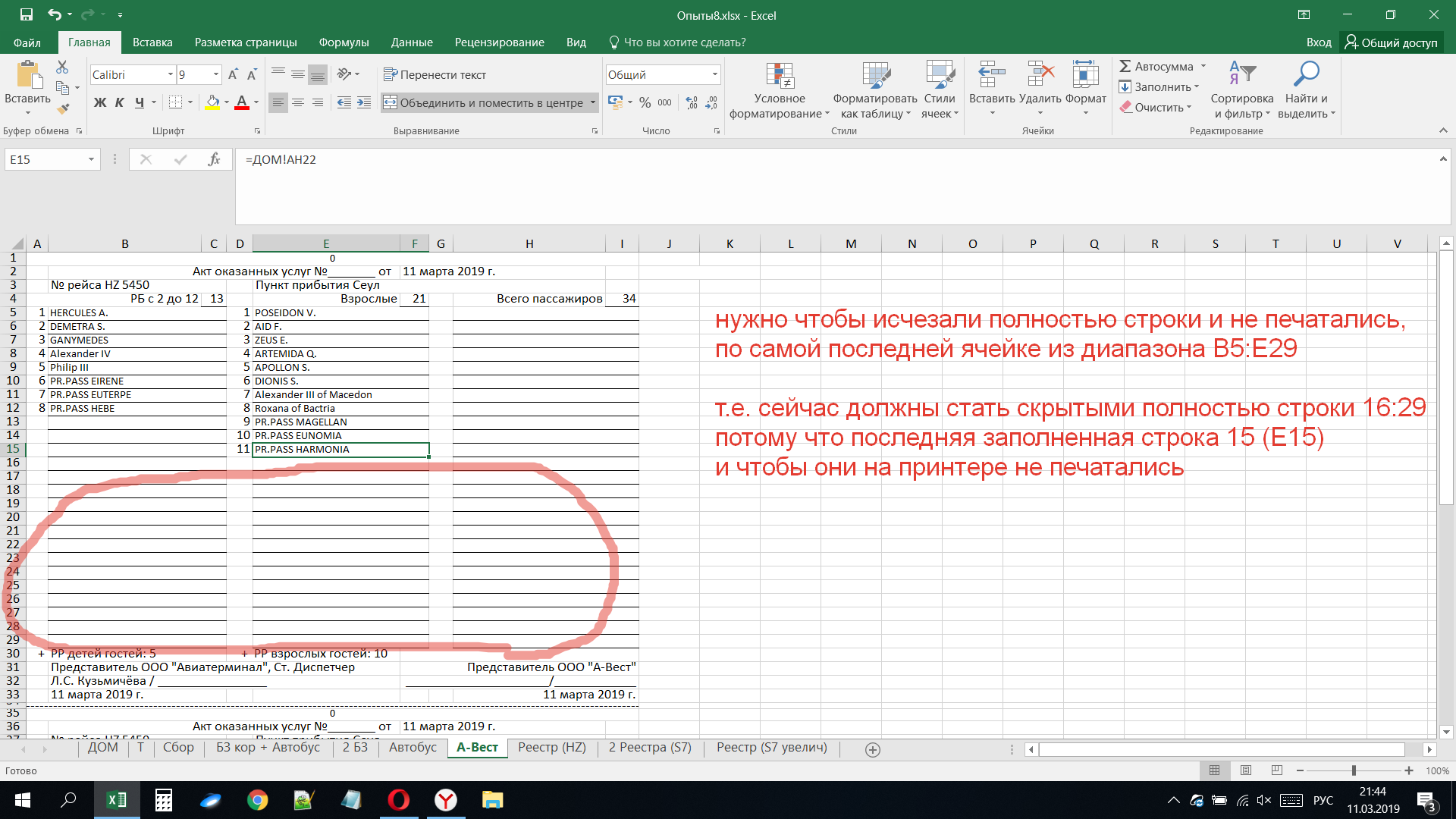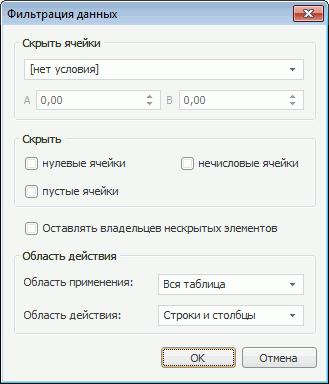Предположим, у вас есть диапазон данных, и вы хотите скрыть строки на основе значения столбца, например, если значение ячейки столбца меньше 3000, затем скройте строку ячейки, как показано ниже.
В Excel вы можете использовать функцию «Фильтр» для фильтрации и скрытия строк на основе значения ячейки.
1. Выберите данные, которые нужно отфильтровать, и нажмите Данные > Фильтр. Смотрите скриншот:
2. Затем щелкните стрелку вниз, чтобы отобразить раскрывающийся список фильтров, и щелкните Числовые фильтры (или текстовые фильтры) > Больше чем (вы можете выбрать другой критерий в подменю). Смотрите скриншот:
3. В появившемся диалоговом окне введите критерий в текстовое поле рядом с больше чем. Смотрите скриншот:
4. Нажмите OK. Теперь отображаются только данные, превышающие 3000, а строки, данные которых меньше 3000, скрыты.
Более того, если вас интересует код VBA, здесь я могу представить код VBA для скрытия строк на основе значения ячейки.
1. Нажмите Alt + F11 ключи для включения Microsoft Visual Basic для приложений окно.
2. Затем нажмите Вставить > Модули открыть новый Модули window и вставьте в него код VBA.
VBA: скрыть строки на основе значения ячейки.
Sub HideRow()
'Updateby20150618
Dim Rng As Range
Dim WorkRng As Range
Dim xNumber As Integer
On Error Resume Next
xTitleId = "KutoolsforExcel"
Set WorkRng = Application.Selection
Set WorkRng = Application.InputBox("Range", xTitleId, WorkRng.Address, Type:=8)
xNumber = Application.InputBox("Number", xTitleId, "", Type:=1)
For Each Rng In WorkRng
Rng.EntireRow.Hidden = Rng.Value < xNumber
Next
End Sub3. Затем нажмите F5 нажмите клавишу для запуска VBA, затем выберите диапазон данных, в котором вы хотите скрыть строки в всплывающем диалоговом окне (за исключением заголовков). Смотрите скриншот:
4. Нажмите OK, и введите номер критерия во втором диалоговом окне. Смотрите скриншот:
5. Нажмите OK. Теперь строки, данные которых меньше 3000, скрыты.
Наконечник: Если вы хотите скрыть строки, превышающие 3000, просто измените Rng.EntireRow.Hidden = Rng.Value <xNumber в Rng.EntireRow.Hidden = Rng.Value> xNumber, или если вы хотите скрыть строки, данные которых равны 3000, измените на Rng.EntireRow.Hidden = Rng.Value = xNumber.
ЕСЛИ вам не нравится включать функцию фильтра, как и VBA, я представляю вам удобный инструмент — Выбрать определенные ячейки of Kutools for Excel чтобы быстро выбрать целые строки на основе значения ячейки, затем вы можете скрыть их.
После бесплатная установка Kutools for Excel, пожалуйста, сделайте следующее:
Наконечник. Если вы хотите получить бесплатную пробную версию функции извлечения текста, пожалуйста, перейдите на бесплатную пробную версию Kutools for Excel сначала, а затем перейдите к применению операции в соответствии с вышеуказанными шагами.
1. Выберите диапазон данных и нажмите Кутулс > Выберите > Выбрать определенные ячейки. Смотрите скриншот:
2. в Выбрать определенные ячейки диалог, проверьте Весь ряд под Тип выбора раздел, затем выберите нужный критерий из Конкретный тип список, затем введите число или текст в текстовое поле. Смотрите скриншот:
3. Нажмите Ok > OK закрыть диалоги. Теперь выбираются строки, данные которых меньше 3000, и вам просто нужно щелкнуть правой кнопкой мыши заголовок строки, чтобы отобразить контекстное меню, и выбрать «Скрыть». Смотрите скриншот:
Теперь строки, данные которых меньше 3000, скрыты.
Наконечник:
1. Если вы хотите скрыть строки, содержащие определенное значение, вы можете выбрать Комплект и введите определенное значение в текстовое поле.
2. Если вы хотите скрыть строки, которые содержат значения больше, но меньше значений, вы можете выбрать Больше и Менее, затем введите значения в два поля и установите флажок И,.
Работы С Нами Kutools for ExcelАвтора Выбрать определенные ячейки утилита, вы можете определить расположение определенных ячеек, выбрать целые строки или столбцы на основе значения ячейки и так далее. Щелкните здесь, чтобы узнать больше об этой утилите.
Лучшие инструменты для работы в офисе
Kutools for Excel Решит большинство ваших проблем и повысит вашу производительность на 80%
- Снова использовать: Быстро вставить сложные формулы, диаграммы и все, что вы использовали раньше; Зашифровать ячейки с паролем; Создать список рассылки и отправлять электронные письма …
- Бар Супер Формулы (легко редактировать несколько строк текста и формул); Макет для чтения (легко читать и редактировать большое количество ячеек); Вставить в отфильтрованный диапазон…
- Объединить ячейки / строки / столбцы без потери данных; Разделить содержимое ячеек; Объединить повторяющиеся строки / столбцы… Предотвращение дублирования ячеек; Сравнить диапазоны…
- Выберите Дубликат или Уникальный Ряды; Выбрать пустые строки (все ячейки пустые); Супер находка и нечеткая находка во многих рабочих тетрадях; Случайный выбор …
- Точная копия Несколько ячеек без изменения ссылки на формулу; Автоматическое создание ссылок на несколько листов; Вставить пули, Флажки и многое другое …
- Извлечь текст, Добавить текст, Удалить по позиции, Удалить пробел; Создание и печать промежуточных итогов по страницам; Преобразование содержимого ячеек в комментарии…
- Суперфильтр (сохранять и применять схемы фильтров к другим листам); Расширенная сортировка по месяцам / неделям / дням, периодичности и др .; Специальный фильтр жирным, курсивом …
- Комбинируйте книги и рабочие листы; Объединить таблицы на основе ключевых столбцов; Разделить данные на несколько листов; Пакетное преобразование xls, xlsx и PDF…
- Более 300 мощных функций. Поддерживает Office/Excel 2007-2021 и 365. Поддерживает все языки. Простое развертывание на вашем предприятии или в организации. Полнофункциональная 30-дневная бесплатная пробная версия. 60-дневная гарантия возврата денег.
Вкладка Office: интерфейс с вкладками в Office и упрощение работы
- Включение редактирования и чтения с вкладками в Word, Excel, PowerPoint, Издатель, доступ, Visio и проект.
- Открывайте и создавайте несколько документов на новых вкладках одного окна, а не в новых окнах.
- Повышает вашу продуктивность на 50% и сокращает количество щелчков мышью на сотни каждый день!
|
Beloslava Пользователь Сообщений: 26 |
доброго всем времени суток!!! хотя мне кажется что такое волшебство вряд ли возможно… |
|
Юрий М Модератор Сообщений: 60588 Контакты см. в профиле |
Формула сама по себе не умеет скрывать столбец/строку. |
|
Beloslava Пользователь Сообщений: 26 |
ну вот… я же говорила — волшебства не бывает… а как можно??? — желательно без кнопок |
|
Юрий М Модератор Сообщений: 60588 Контакты см. в профиле |
Cкрыть строки/столбцы сможет макрос. А как его запускать — выбор за Вами: не нравятся кнопки — можно нажать Alt+F8 выбрать нужный макрос из списка и выполнить его. Можно подобрать событие, по которому макрос будет выполняться. |
|
KuklP Пользователь Сообщений: 14868 E-mail и реквизиты в профиле. |
ПКМ на заголовке столбца — скрыть. Я сам — дурнее всякого примера! … |
|
Beloslava Пользователь Сообщений: 26 |
{quote}{login=Юрий М}{date=20.08.2011 01:55}{thema=}{post}Cкрыть строки/столбцы сможет макрос. А как его запускать — выбор за Вами: не нравятся кнопки — можно нажать Alt+F8 выбрать нужный макрос из списка и выполнить его. Можно подобрать событие, по которому макрос будет выполняться.{/post}{/quote} А по-подробнее про условие… как его задать |
|
Beloslava Пользователь Сообщений: 26 |
{quote}{login=KukLP}{date=20.08.2011 01:57}{thema=}{post}ПКМ на заголовке столбца — скрыть.{/post}{/quote} мне нужно чтобы автоматически скрывались… |
|
Юрий М Модератор Сообщений: 60588 Контакты см. в профиле |
Как задать? Вы уже задали, только не сказали, что в этом случае делать. Проверяем значение этой ячейки: если оно равно нулю, то запускаем некий макрос. |
|
Beloslava Пользователь Сообщений: 26 |
{quote}{login=Юрий М}{date=20.08.2011 02:15}{thema=}{post}Как задать? Вы уже задали, только не сказали, что в этом случае делать. Проверяем значение этой ячейки: если оно равно нулю, то запускаем некий макрос.{/post}{/quote} скрыть столбец А |
|
Beloslava Пользователь Сообщений: 26 |
{quote}{login=Beloslava}{date=20.08.2011 02:19}{thema=Re: }{post}{quote}{login=Юрий М}{date=20.08.2011 02:15}{thema=}{post}Как задать? Вы уже задали, только не сказали, что в этом случае делать. Проверяем значение этой ячейки: если оно равно нулю, то запускаем некий макрос.{/post}{/quote} скрыть столбец А{/post}{/quote |
|
Юрий М Модератор Сообщений: 60588 Контакты см. в профиле |
Если Вы скроете столбец А, то как потом в А1 измЕните значение? |
|
{quote}{login=Юрий М}{date=20.08.2011 02:26}{thema=}{post}Если Вы скроете столбец А, то как потом в А1 измЕните значение?{/post}{/quote} а там формулы — это сводная с нескольких листов |
|
|
Юрий М Модератор Сообщений: 60588 Контакты см. в профиле |
Вот пример с простенькой формулой в ячейке А1. Код в модуле первого листа. |
|
Beloslava Пользователь Сообщений: 26 |
{quote}{login=Юрий М}{date=20.08.2011 02:50}{thema=}{post}Вот пример с простенькой формулой в ячейке А1. Код в модуле первого листа.{/post}{/quote} Спасибо Вам большое за участие в моих мучениях… |
|
Юрий М Модератор Сообщений: 60588 Контакты см. в профиле |
Макрос отслеживает изменение, которое произошло в результате работы формулы (Вы сами говорили, что в ячейке формула). Нужно, чтобы произошло вычисление. |
|
KuklP Пользователь Сообщений: 14868 E-mail и реквизиты в профиле. |
А я Вам предложил самый надежный способ:-) -=26662=- Я сам — дурнее всякого примера! … |
|
Beloslava Пользователь Сообщений: 26 |
{quote}{login=Юрий М}{date=20.08.2011 03:03}{thema=}{post}Макрос отслеживает изменение, которое произошло в результате работы формулы (Вы сами говорили, что в ячейке формула). Нужно, чтобы произошло вычисление.{/post}{/quote} оно и произошло — я поменяла пару раз первичные данные — чтобы сначала было значение, а потом ноль в результате вычисления формулы — и все равно не скрылся… |
|
Beloslava Пользователь Сообщений: 26 |
{quote}{login=KukLP}{date=20.08.2011 03:11}{thema=}{post}А я Вам предложил самый надежный способ:-) -=26662=-{/post}{/quote} а это как??? в ячейке формула — «26662» — это формула??? |
|
Юрий М Модератор Сообщений: 60588 Контакты см. в профиле |
{quote}{login=Beloslava}{date=20.08.2011 03:15}{thema=Re: }{post}{quote}{login=Юрий М}{date=20.08.2011 03:03}{thema=}{post}{/post}{/quote}оно и произошло — я поменяла пару раз первичные данные — чтобы сначала было значение, а потом ноль в результате вычисления формулы — и все равно не скрылся…{/post}{/quote}Не верю. Покажите Ваш файл. |
|
Юрий М Модератор Сообщений: 60588 Контакты см. в профиле |
{quote}{login=Beloslava}{date=20.08.2011 03:16}{thema=Re: }{post}{quote}{login=KukLP}{date=20.08.2011 03:11}{thema=}{post}{/post}{/quote}а это как??? в ячейке формула — «26662» — это формула???{/post}{/quote}Это не формула, а значение. |
|
nerv Пользователь Сообщений: 3071 |
Юрий М, здравствуйте : ) Beloslava, как вариант Private Sub Worksheet_Calculate() |
|
Beloslava Пользователь Сообщений: 26 |
{quote}{login=Юрий М}{date=20.08.2011 03:24}{thema=Re: Re: }{post}{quote}{login=Beloslava}{date=20.08.2011 03:15}{thema=Re: }{post}{quote}{login=Юрий М}{date=20.08.2011 03:03}{thema=}{post}{/post}{/quote}оно и произошло — я поменяла пару раз первичные данные — чтобы сначала было значение, а потом ноль в результате вычисления формулы — и все равно не скрылся…{/post}{/quote}Не верю. Покажите Ваш файл.{/post}{/quote} могу в личку выслать — здесь такой файл не положен по правилам — большой |
|
Юрий М Модератор Сообщений: 60588 Контакты см. в профиле |
#23 20.08.2011 15:41:09 Шлите |
Как в excel скрывать несколько строк, их ячейки либо пустые либо =»» ?
нужно чтобы исчезали полностью строки и не печатались,
по самой последней ячейке из диапазона строк 5:29
т.е. сейчас должны стать скрытыми полностью строки 16:29
потому что последняя заполненная строка 15 (ячейка E15)
и чтобы строки 16:29 на принтере не печатались
т.е. должны быть автоматически скрыто (м.б. по умному фильтр настроить?)
Внимание! Ячейки диапазона строк 5:29 могут содержать формулы
Файл https://yadi.sk/i/FPqZazjymfSCwQ
-
Вопрос заданболее трёх лет назад
-
3144 просмотра
Нашёл решение. Для каждого листа где нужно убирать строки, делаем следующее:
1. Сделать невидимые формулы справа от основного содержания листа, которые проверяют являются ли ячейки из столбцов b и e одновременно пустые, например, =ЕСЛИ(И(B19="";E19=""); ""; 1). И сделать фильтр по пустым ячейкам
2.создать макрос в каждом листе где есть фильтр, который автоматически обновляет фильтр:
Private Sub Worksheet_Activate()
ActiveSheet.AutoFilter.ApplyFilter
End SubВ последнее время я сам нахожу ответы на свои вопросы.
Пригласить эксперта
Просто отфильтруй пустые ячейки (см. скриншот).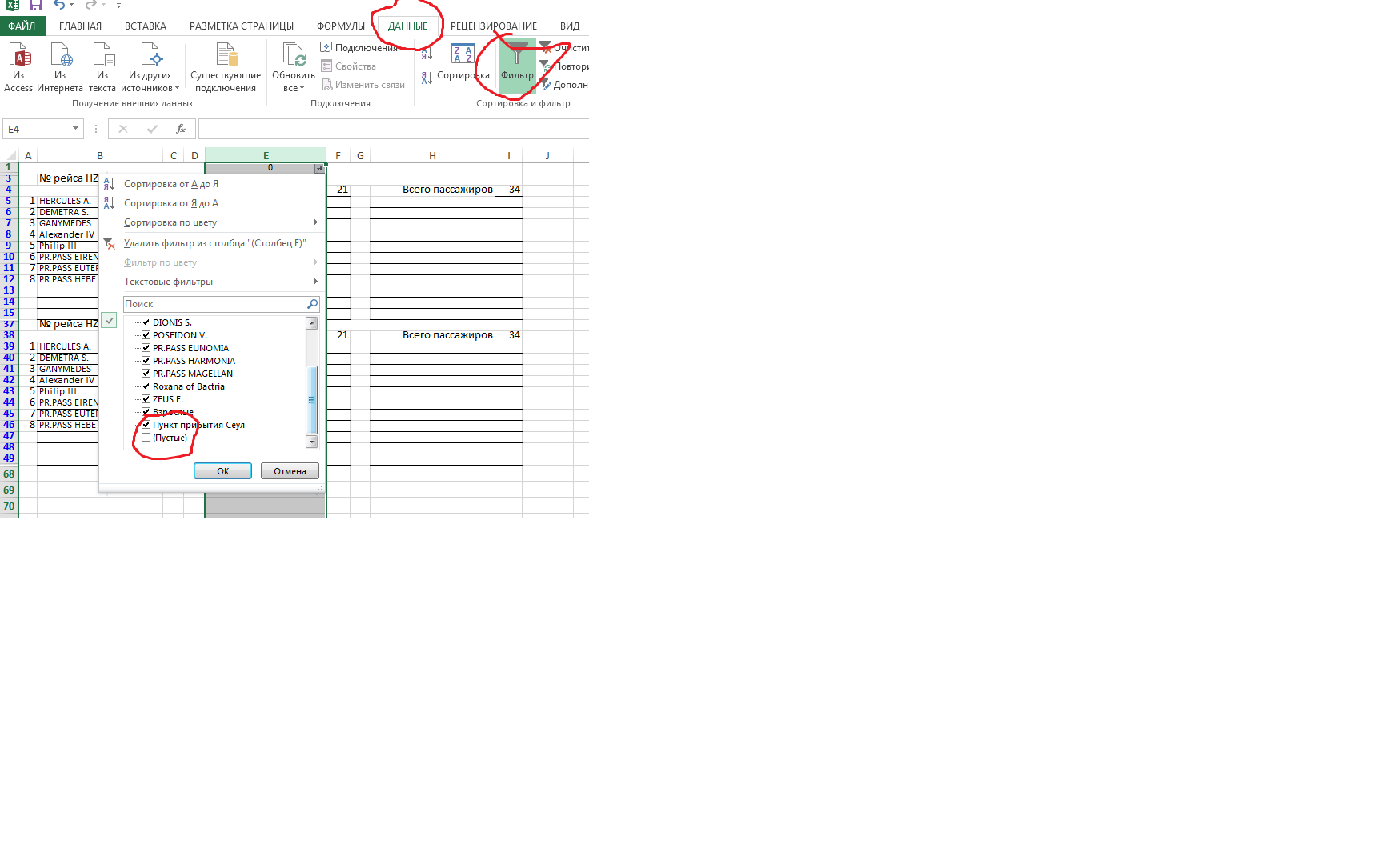
Выдели строки целиком, потом прав. клик на выделениии, команда «скрыть»
-
Показать ещё
Загружается…
17 апр. 2023, в 02:32
5000 руб./за проект
17 апр. 2023, в 01:56
1200 руб./в час
17 апр. 2023, в 01:43
20000 руб./за проект
Минуточку внимания
Фильтрация данных
Фильтрация позволяет выделить подмножество данных из таблицы, т.к. в результате фильтрации отображаются только данные, соответствующие заданным условиям.
Для включения/выключения фильтрации данных используйте кнопку «Фильтрация», расположенную в группе «Анализ» на вкладке «Таблица» ленты инструментов. Раскрывающееся меню кнопки предназначено для настройки условий фильтрации (фильтров):
-
Отключить. Установка флажка отключает фильтрацию данных;
-
флажки, соответствующие различным фильтрам:
-
-
Скрыть пустые строки и столбцы. Скрываются столбцы и строки, не содержащие никаких данных;
-
Скрыть строки и столбцы с нулевыми значениями. Скрываются столбцы и строки, содержащие только нулевые значения;
-
Скрыть строки и столбцы с нечисловыми значениями. Скрываются строки и столбцы, содержащие только нечисловые значения;
-
Скрыть строки и столбцы по условию. Фильтр не реализован.
-
Совет. Несколько фильтров можно применять одновременно. Каждый следующий фильтр добавляется к результатам предыдущего и дополнительно сужает подмножество данных.
-
Другие способы фильтрации. Отображает диалог «Фильтрация данных», предназначенный для настройки пользовательских параметров фильтрации:
-
-
Скрыть ячейки. Группа служит для настройки условия фильтрации числовых значений. Скрыты будут значения, соответствующие заданному условию. По умолчанию условие не задано.
-
Доступные условия
-
-
равные А;
-
не равные А;
-
больше А;
-
меньше А;
-
большие или равные А;
-
меньшие или равные А;
-
между А и В включительно;
-
меньшие А или большие В.
-
-
-
Скрыть. Группа служит для настройки параметров скрытия ячеек. Если флажок установлен, то соответствующий тип ячеек будет скрыт. Возможно скрыть: нулевые, нечисловые, пустые ячейки;
-
Оставлять владельцев нескрытых элементов. Установка флажка позволяет оставлять в «отфильтрованной» таблице владельцев (родителей) элементов, не отвечающих условию фильтрации, даже если их собственные значения удовлетворяют условию фильтрации;
-
Область действия. Группа служит для указания области таблицы, к которой будет применяться фильтрация:
-
-
Область применения. Диапазон ячеек таблицы, предназначенных для фильтрации. Возможные варианты: фильтрация в рамках всей таблицы либо в рамках выделенной области;
-
Область действия. Ячейки в заданном диапазоне, предназначенные для фильтрации. Возможные варианты: фильтрация только строк, фильтрация только столбцов, фильтрация строк и столбцов.
-
-
См. также:
Работа с таблицей данных
Как скрыть строки при условии без применения фильтра
Автор Serj Kalsin, 29.01.2010, 13:52
« назад — далее »
Здравствуйте!
Имеется таблица, в которой по итогу расчитываются две надбавки к основным ценам, надбавка эта меняется в зависимости применения определенного коэффициента.
Но когда коэффициент равен нулю, я хочу чтобы эти строки с надбавками автоматом скрывались.
Возможно ли такое?
Приложил файл где все описано что я хочу получить на выходе.
Надеюсь на вашу помощь!!!
Скажи мне, кудесник, любимец ба’гов…
Яндекс-деньги: 41001632713405
Webmoney: R289877159277; Z102172301748; E177867141995
Хороший метод!
Только я никогда не работал с макросами.
Вы этот макрос как создали?
Чтобы мне такой макрос применять в других моих настоящих документах, что мне надо сделать?
Жмем ПКМ на название листа — «Исходный текст», попадаем в модуль листа. Туда вставляем такой код
Private Sub Worksheet_Change(ByVal Target As Range)
If Target.Address = "$C$3" Or Target.Address = "$C$4" Then
Rows("29:31").EntireRow.Hidden = [c3] + [c4] = 0
Rows(28 - ([c3] = 0) - ([c4] = 0) * 2).EntireRow.Hidden = ([c3] = 0) + ([c4] = 0)
End If
End Sub
где
1. $C$3 и $C$4 — адреса ячеек, при изменении значений в которых будет отрабатывать наш макрос,
2. Rows(«29:31») — строки, которые нужно скрывать — отображать,
3. [с3] и [с4] — значения ячек С3 и С4,
4. Rows(«29:31»).EntireRow.Hidden — скрытие строк 29:31 (если не равно 0, то скрыты, если 0 — отображены),
5. 28 — строка, на единицу выше первой строки из п. 2,
6. [c3] = 0 — принимает значение 1, если С3=0, иначе — 0,
7. 28 — ([c3] = 0) — ([c4] = 0) * 2 — принимает значение от 28 до 31 в зависимости от того, равны ли нолю С3 и С4,
8. ([c3] = 0) + ([c4] = 0) — принимает значение от 0 до 2 в зависимости от того, равны ли нолю С3 и С4 (если не равно 0, то строки из п. 7 скрыты, если 0 — отображены),
9. Target — именяемая ячейка.
Уокенбах «Профессиональное програмирование на VBA в Excel » для 2007, для 2003
Джелен «VBA и макросы в майкрософт оффис excel 2007»
Гарнаев «Excel 2002 Разработка приложений»
Скажи мне, кудесник, любимец ба’гов…
Яндекс-деньги: 41001632713405
Webmoney: R289877159277; Z102172301748; E177867141995
Спасибо!
Буду изучать этот код и пытаться его понять.
Огромное спасибо!
А может посоветуете какую-нибудь книгу по макросам, как их программировать и т.п. Или может какой-нибудь ресурс.
У меня похожая задача и ваш пример идеально подходит для ее решения.
Но к сожалению не получается составить аналогичный пример.
Помогите плз.
Суть в следующем: Есть ячейка D11 с выпадающим списком от 2х до 8. Нужно что бы при выборе значения скрывались определенные диапазоны строк от 69 до 200 при 2, от 91 до 200 при 3х и т.д.
И есть ячейка D12 в которой тоже выбор значения из списка но уже текстового.
Private Sub Worksheet_Change(ByVal Target As Range) в модуль листа
Dim R%
Application.ScreenUpdating = False
Rows("46:200").EntireRow.Hidden = False
If Target.Address = "$D$11" Then
If Target.Value <> 8 Then
R = Choose(Target.Value, 47, 69, 91, 113, 157, 179)
Rows(R & ":200").EntireRow.Hidden = True
End If
End If
Application.ScreenUpdating = True
End Sub
Спасибо огромное!
Есть только проблема когда удаляешь значение из ячейки D11 макрос выдает ошибку.
А нужно что бы он делал строки видимыми.
И как мне учесть выбор из ячейки d12? Попробовал по аналогии с вашим макросом не получилось.
зачем удалять? ставите 8 и все кассы видны.
Private Sub Worksheet_Change(ByVal Target As Range)
Dim R%
Application.ScreenUpdating = False
Rows("46:200").EntireRow.Hidden = False
If Target.Address = "$D$11" Then
If Target.Value <> "" Then
If Target.Value <> 8 Then
R = Choose(Target.Value, 47, 69, 91, 113, 157, 179)
Rows(R & ":200").EntireRow.Hidden = True
End If
End If
End If
Application.ScreenUpdating = True
End Sub
про d12 опишите что вам там нужно.
Данной формой будет пользоваться не один человек.
Можно ли сделать так что бы при удалении значения выводилось сообщение или просто показывались все строки.
В ячейке d12 есть выбор между 2 значениями. «Система видеонаблюдения».
Соответственно если выбрана одна из систем 2я скрывается.
Скрываются строки 224:232 если выбран ITV и 233:247 если RVI.
Private Sub Worksheet_Change(ByVal Target As Range)
Dim R%
Application.ScreenUpdating = False
If Target.Address = "$D$11" Then
If Target.Value <> "" And Target.Value <> 8 Then
Rows("46:200").EntireRow.Hidden = False
R = Choose(Target.Value, 47, 69, 91, 113, 157, 179)
Rows(R & ":200").EntireRow.Hidden = True
Else
Rows("46:200").EntireRow.Hidden = False
End If: Exit Sub
ElseIf Target.Address = "$D$12" Then
If Target.Value <> "" Then
Rows("224:247").EntireRow.Hidden = False
If Target.Value = "RVI" Then
Rows("233:247").EntireRow.Hidden = True
Else
Rows("224:232").EntireRow.Hidden = True
End If
Else
Rows("224:247").EntireRow.Hidden = False
End If
End If
Application.ScreenUpdating = True
End Sub
Как то странно получилось. Изменил некоторые настройки в профиле и началась абра-кадабра. Когда выхожу все ок..
Пришлось перерегистрироваться. Может у кого было подскажите как все вернуть обратно.
при выборе кассы должна отображаться только выбранная касса или с первой по выбранную?
cheshiki1 Все получилось. Спасибо большое.
Добрый день. Здесь обсуждается вопрос, над которым я как раз ломаю голову, авось поможете.
На первом листе есть выпадающий список от 1 до 10, на втором листе должен работать макрос, который в зависимости от числа, которое в списке первого листа, будет скрывать строки в таблицах. То есть, если в списке число 1- значит в таблицах должно остаться по 1 строке, если в списке число 4, то соответственно должно остаться по 4 строки. Помогите пожалуйста, совсем сил нет уже. 
Private Sub Worksheet_Change(ByVal Target As Range)
Dim R%
Application.ScreenUpdating = False
If Target.Address <> "$A$1" Then Exit Sub
With Sheets("Лист2")
If Target = "" Then
.Rows("1:100").EntireRow.Hidden = False
Else
.Rows("1:100").EntireRow.Hidden = False
For i = .Cells(Rows.Count, 1).End(xlUp).Row To 1 Step -1
If .Cells(i, 1) > Target And .Cells(i, 1) <> "" Then .Cells(i, 1).EntireRow.Hidden = True
Next
End If
End With
Application.ScreenUpdating = True
End Sub
Огромное вам спасибо. 
Доброго времени суток. Снова вынужден просить о помощи(.
Использую код для скрытия строк относительно числа в ячейке. Если число в ячейке просто прописано(в моём случае это список от1 до 10), то код работает. Если же число выводится посредством формулы(необходимо считать количество заполненных строк в таблице и относительно результата скрывать лишние строки), код работать отказывается. Можно ли заставить VBA работать относительно ячейки, с обновляемым значением?
Собсно код:
Private Sub Worksheet_Change(ByVal Target As Range)
Dim R%
Application.ScreenUpdating = False
If Target.Address <> "$A$1" Then Exit Sub
With Sheets("Лист2")
If Target = "" Then
.Rows("1:100").EntireRow.Hidden = False
Else
.Rows("1:100").EntireRow.Hidden = False
For i = .Cells(Rows.Count, 1).End(xlUp).Row To 1 Step -1
If .Cells(i, 1) > Target And .Cells(i, 1) <> "" Then .Cells(i, 1).EntireRow.Hidden = True
Next
End If
End With
Application.ScreenUpdating = True
End Sub
Возможно есть не очень сложное решение этого вопроса? Заранее благодарен.
С ув. athe.
Прошу меня извинить за глупые вопросы. «Ларчик просто открывался»:
If Target.Value = "" Then...
13:31
Нет, я ошибся. Не работает. Вопрос актуален.
пробуйте
Private Sub Worksheet_Change(ByVal Target As Range)
Dim R%
Application.DisplayAlerts = False
Application.ScreenUpdating = False
If Not (Intersect(Target, Union(Me.Range("A1"), Me.Range("A1").Precedents)) Is Nothing) Then
With Sheets("Лист2")
If Target = "" Then
.Rows("1:100").EntireRow.Hidden = False
Else
.Rows("1:100").EntireRow.Hidden = False
For i = .Cells(Rows.Count, 1).End(xlUp).Row To 1 Step -1
If .Cells(i, 1) > Target And .Cells(i, 1) <> "" Then .Cells(i, 1).EntireRow.Hidden = True
Next
End If
End With
End If
Application.DisplayAlerts = True
Application.ScreenUpdating = True
End Sub
файл не смотрел.
cheshiki1
Спасибо за отклик. Код работает, но к сожалению не так, как нужно. У меня значение [A1] высчитывается формулой:
=10-счётесли(Лист2!B3:B12;0)
Увы, строки при этом не скрываются. Я также пробовал добывать [A1] из таблицы, которая не участвует в макросе, но эффект был такой же.
Интересным образом программа работает если значение [A1] считается суммой двух ячеек. Учитывается не сумма, а значения слагаемых.
При попытке изменить ячейку в листе 1 программа ругается на эту строку:
If Not (Intersect(Target, Union(Me.Range("A1"), Me.Range("A1").Precedents)) Is Nothing) Then
Спасибо.
С ув. athe.
Вот что значит файл не посмотрел. 
пробуйте это
Private Sub Worksheet_Calculate()
Static v As Variant
Application.Calculation = xlManual
Application.ScreenUpdating = False
If Me.Range("A1").Value <> v Then
With Sheets("Ëèñò2")
If Cells(1, 1) = "" Then
.Rows("1:100").EntireRow.Hidden = False
Else
.Rows("1:100").EntireRow.Hidden = False
For i = .Cells(Rows.Count, 1).End(xlUp).Row To 1 Step -1
If .Cells(i, 1) > Cells(1, 1) And .Cells(i, 1) <> "" Then .Cells(i, 1).EntireRow.Hidden = True
Next
End If
End With
v = Me.Range("A1").Value
End If
Application.ScreenUpdating = True
Application.Calculation = xlAutomatic
End Sub
cheshiki1, спасибо вам большое. Всё отлично работает. 
Добрый день.
Прошу прощения за поднятие старой темы.
Успешно использую вышеуказанный код, за что благодарен участникам форума.
Я попытался использовать его для несколько иной задачи, но, увы ничего не вышло. Необходимо скрывать тот или иной диапазон строк в зависимости от значения в списке. Для этого в столбце А вместо чисел я прописал формулы: «=ЕСЛИ(Лист_1!I8=draft!A1;1;2)». Себто, если значение в ячейке соответствует таблице №1, то в столбце А, возле таблицы №1 будет значение 1 (таблица видима), а напротив остальных таблиц будет значение 2 (таблица скрыта).
Код к сожалению срабатывает только один раз, после чего не реагирует на изменения значения в списке. Если войти и выйти в режим конструктора, — программа снова может сработать один раз. Подскажите пожалуйста, в чём может быть загвоздка?
Заранее благодарен,
athe
Собсно код:
Private Sub Worksheet_Calculate()
Static v As Variant
Application.Calculation = xlManual
Application.ScreenUpdating = False
If Me.Range("A1").Value <> v Then
With Sheets("Лист_1")
If Cells(1, 1) = "" Then
.Rows("1:1000").EntireRow.Hidden = False
Else
.Rows("1:1000").EntireRow.Hidden = False
For i = .Cells(Rows.Count, 1).End(xlUp).Row To 1 Step -1
If .Cells(i, 1) > Cells(1, 1) And .Cells(i, 1) <> "" Then .Cells(i, 1).EntireRow.Hidden = True
Next
End If
End With
v = Me.Range("A1").Value
End If
Application.ScreenUpdating = True
Application.Calculation = xlAutomatic
End Sub
я так понял вы меняете значение в ячейке I8 и должны скрываться таблицы? как будет меняться значение формулой или список?
Private Sub Worksheet_Change(ByVal Target As Range)
If Target.Address <> "$I$8" Then Exit Sub
Dim i As Long
Application.Calculation = xlManual
Application.ScreenUpdating = False
With Sheets("Лист_1")
.Rows("1:1000").EntireRow.Hidden = False
For i = .Cells(Rows.Count, 1).End(xlUp).Row To 12 Step -1
If .Cells(i, 1) <> 1 Then .Cells(i, 1).EntireRow.Hidden = True
Next
End With
Application.ScreenUpdating = True
Application.Calculation = xlAutomatic
End Sub
- Профессиональные приемы работы в Microsoft Excel
-
►
Обмен опытом -
►
Microsoft Excel -
►
Как скрыть строки при условии без применения фильтра